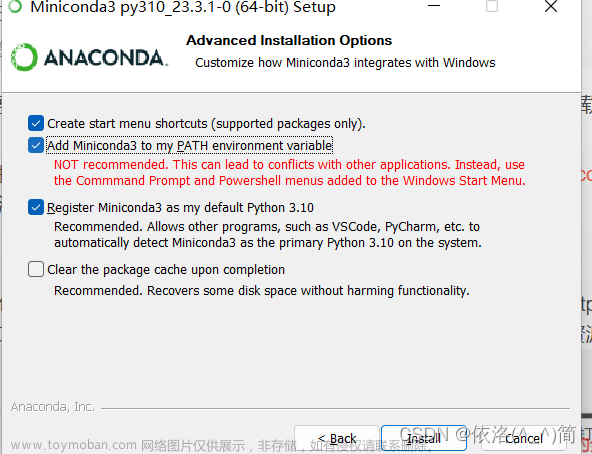python 3.12.1环境安装
3.12.1 网盘下载
python 3.12.1
百度网盘地址:https://pan.baidu.com/s/1SAcH_uH0T3DiERn6AZeQlg?pwd=4242
提取码:4242
3.12.1 官网下载
-
首先我们需要进入 python 官方网站:https://www.python.org/
-
点击网站上方选项栏中的 Download选项
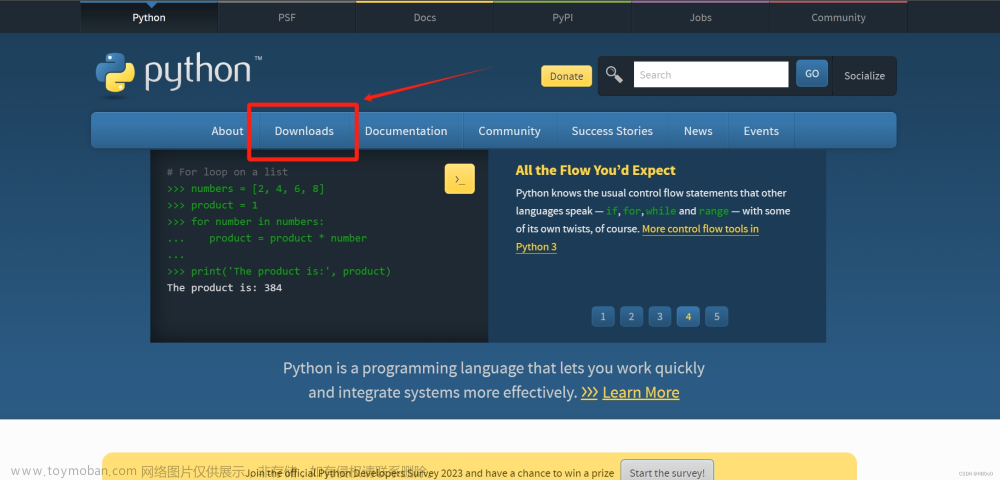
-
点击黄色方块,下载 python 最新版本3.12.1

【备注】:下载速度可能会很慢,有梯子的话使用梯子访问,没梯子的话建议直接从本人网盘获取。
python 3.12.1百度网盘地址:https://pan.baidu.com/s/1SAcH_uH0T3DiERn6AZeQlg?pwd=4242
提取码:4242
-
点击下载好的文件,勾选最下方两个选项,点击自定义安装。

-
默认全选,点击 Next

-
配置安装路径,配置一个简洁、方便查找的路径

本人有一个良好的习惯,所有编程相关软件及环境配置都有一个单独的文件夹,因为在以后的的学习中,我们会有很多的环境配置,所以这样方便归类查找,以下是我本人路径,因人而异。

配置完成后,点击 Install 进行安装
-
点击关闭路径长度限制,点击 close ,完成安装

python 安装完成测试
-
win + r 打开运行框,输入 cmd ,点击回车,打开命令行

-
在命令行中输入 python ,点击回车

如果出现 python 版本号,则说明安装成功,至此 python 最新版本安装结束。
第一个 python 程序
Hello Python
与其他编程语言类似,在屏幕上显示 Hello Python 作为我们入门 python 的第一个程序。
-
在我们之前安装 python 完成测试时,出现这样三个尖括号,表示我们可以在此进行代码编写

-
与 C 语言等其他语言类似,只是格式有小小区别,
print("Hello Python"),点击回车文章来源:https://www.toymoban.com/news/detail-829732.html
这样就完成了我们的第一个 python 程序。文章来源地址https://www.toymoban.com/news/detail-829732.html
到了这里,关于Python 最新版本 3.12.1 环境配置(windows)的文章就介绍完了。如果您还想了解更多内容,请在右上角搜索TOY模板网以前的文章或继续浏览下面的相关文章,希望大家以后多多支持TOY模板网!